แอพมือถือและโปรแกรมเดสก์ท็อปหลายตัวเสนอความสามารถในการจดบันทึกที่น่าสนใจ แต่ความจริงก็คือ: ไม่มีบันทึกใด ๆ ที่เขียนด้วยลายมือ การพิมพ์อาจมีประสิทธิภาพมากขึ้น แต่แม้ผู้เชี่ยวชาญจะบอกคุณว่าการเขียนด้วยมือช่วยให้คุณเรียนรู้ได้ดีขึ้นเก็บข้อมูลมากขึ้นและกระตุ้นสมองของคุณ
ด้วยเหตุผลเหล่านี้จิตใต้สำนึกหรือไม่นักศึกษาและผู้เชี่ยวชาญหลายคนยังคงเลือกบันทึกย่อแบบแอนะล็อกมากกว่าความเร็วของแป้นพิมพ์และค้นหาคำที่พิมพ์
แต่ถ้าคุณเขียนด้วยลายมือโรแมนติกที่รวบรวมเทคโนโลยีคุณไม่จำเป็นต้องเลือกระหว่างความสะดวกสบายของเทคโนโลยีและความสะดวกสบายของปากกา พบกับ Echo Smartpen โดย Livescribe
ในขณะที่ Smartpen ให้คุณจดบันทึกหมึกแบบดั้งเดิมมันจะทำสำเนาดิจิตอลของทุกสิ่งที่คุณเขียน และนี่คือเมื่อเวทมนตร์ที่แท้จริงเกิดขึ้น: Smartpen บันทึกทุกสิ่งที่คุณได้ยินหรือพูดตามที่คุณเขียน หลังจากนั้นหากคุณแตะคำหนึ่ง ๆ Smartpen จะเล่นสิ่งที่ถูกบันทึกในเวลาที่บันทึกเหล่านั้นถูกนำมาใช้
เสียงที่บันทึกจะยึดกับบันทึกย่อ ตอนนี้มีประโยชน์
Echo Smartpen ไม่ใช่เรื่องใหม่ แต่ด้วยปีการศึกษาที่ใกล้ขอบฟ้าตอนนี้เป็นเวลาที่ดีสำหรับการดำดิ่งสู่เทคโนโลยีที่น่าประทับใจนี้ ทำตามคู่มือนี้เพื่อดูว่า Smartpen ทำงานอย่างไร, วิธีการตั้งค่า, และเคล็ดลับและกลเม็ดเล็ก ๆ น้อย ๆ ที่ฉันได้เรียนรู้ไปพร้อมกัน

พื้นฐาน
ความลับของ Smartpen คือกระดาษดอทกรรมสิทธิ์ ทุกหน้าในสมุดบันทึกเฉพาะของคุณจะถูกแมปด้วยจุดหลายพันจุดที่ Smartpen ใช้ในการติดตามการเขียนบันทึกย่อแบบดิจิทัลและยึดเสียง
ในการจดโน้ตด้วยเสียงเพียงแตะปุ่ม "บันทึก" ที่ด้านล่างของหน้าใดก็ได้แล้วเริ่มเขียน คุณสามารถหยุดพักและหยุดพักเพื่อหยุดเซสชันการจดบันทึกนั้น

จากนั้นหากคุณแตะคำใด ๆ เสียงที่บันทึกในขณะนั้นคำที่เขียนจะเล่น ด้วยวิธีนี้คุณสามารถย้อนกลับไปและชี้แจงสิ่งที่คุณเขียนหรือแม้แต่ติดตามสิ่งที่คุณอาจพลาด
กระบวนการจดบันทึกด้วยเสียงและเล่นกลับเป็นวิธีหลักที่ใช้ Smartpen ฟังก์ชั่นของมันนั้นเหนือกว่า แต่สำหรับการแนะนำนี้เราจะมุ่งเน้นที่กิจกรรมนี้
การใช้โปรแกรม LiveScribe Desktop
ความงามของ Echo Smartpen คือความสามารถที่เหนือกว่ากระดาษ ซอฟต์แวร์ Livescribe Desktop ซึ่งสามารถดาวน์โหลดได้ฟรีนำองค์ประกอบของบันทึกย่อดิจิทัล
เมื่อคุณเชื่อมต่อ Echo Smartpen กับคอมพิวเตอร์ของคุณโดยใช้สายเคเบิล micro-USB ที่ให้มาซอฟต์แวร์ Livescribe จะซิงค์บันทึกย่อของคุณกับเสียงที่เกี่ยวข้องอย่างรวดเร็ว สามารถดูเล่นย้อนกลับส่งออกและจัดระเบียบในโฟลเดอร์ใหม่ได้
โน้ตพร้อมเสียงที่เกี่ยวข้องจะปรากฏเป็นสีเขียว การจำลองประสบการณ์บนหน้าเว็บการคลิกที่คำจะแจ้งให้เสียงและเล่นตามเวลาจริงของการจดบันทึกย่อของคุณ โน้ตแบบโต้ตอบเหล่านี้ถูกขนานนามว่า "Pencasts"
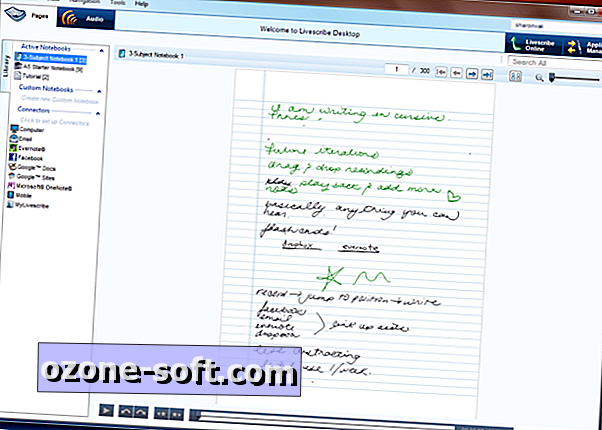
การส่งออกบันทึกย่อแบบดิจิทัลและเสียง
ไม่ว่าคุณต้องการแบ่งปันบันทึกย่อของคุณกับเพื่อนร่วมชั้นอัปโหลดไปยังบัญชีคลาวด์ของคุณหรือบันทึกไว้ในคอมพิวเตอร์ของคุณ Livescribe ช่วยให้คุณสามารถส่งออกบันทึกเสียง Pencasts หรือเพียงแค่บันทึกย่อที่เขียนด้วยซอฟต์แวร์เดสก์ท็อป
ในการส่งออกโน้ตให้คลิก Ctrl เพื่อเลือกบันทึกทั้งหมดที่คุณต้องการส่งออก จากนั้นคลิกขวาที่การเลือกและเลือก "ส่งหน้า X ไปยัง ... " จากนั้นคุณจะเลือกปลายทางเช่น Evernote คอมพิวเตอร์ Google เอกสารและอื่น ๆ สุดท้ายคุณจะเลือกที่จะส่งออกบันทึกเป็น. PDF, .Pastast (รูปแบบ PDF พิเศษ), .m4a (เสียง) หรือ. PNG
หากคุณต้องการเข้าถึงการบันทึกเสียงที่ล้ำสมัยอย่างรวดเร็วให้ไปที่แท็บ "เสียง" ที่ด้านบน คุณจะทำตามกระบวนการเดียวกันเพื่อส่งออกไฟล์เสียงเหล่านั้น นี่คือที่ดีสำหรับการแบ่งปันการบรรยายยาวกับเพื่อน ๆ
คำแนะนำและเคล็ดลับ Echo Smartpen
ตอนนี้คุณรู้พื้นฐานของ Echo Smartpen แล้วลองดูเคล็ดลับและกลเม็ดเล็ก ๆ น้อย ๆ เหล่านี้เพื่อใช้ประโยชน์จากปากกาอันน่าทึ่งนี้
จัดทำแผ่นงานการศึกษาโดยใช้เสียง

ตอนนี้ฉันอยู่ที่วิทยาลัยที่ไหน หากคุณต้องการจดจำคำศัพท์คุณสามารถสร้างแผ่นงานการศึกษาที่ได้ยินได้โดยใช้ Echo Smartpen
ก่อนอื่นเขียนคำศัพท์ทั้งหมดที่คุณต้องศึกษาลงในแผ่นงานเดียว เมื่อเสร็จแล้วให้บันทึกคำจำกัดความของแต่ละคำ หากต้องการทำเช่นนั้นให้แตะบันทึกแตะคำพูดคำจำกัดความแล้วกดหยุด ทำขั้นตอนนี้ซ้ำสำหรับข้อกำหนดทั้งหมด
ไม่เพียงแค่นี้จะเร็วกว่าการทำ FlashCards เท่านั้น แต่คุณอาจพบว่าคุณได้รับประโยชน์มากขึ้นจากการได้ยินคำจำกัดความ
อัปโหลดบันทึกย่อไปยังคลาวด์ด้วย Launch Line
ในแถบด้านข้างของโปรแกรม Livescribe Desktop คุณจะเห็นรายการตัวเชื่อมต่อ แนวคิดคือคุณสามารถซิงค์บันทึกย่อที่คุณอัปโหลดกับบริการใด ๆ เหล่านี้หากคุณใช้
มีวิธีที่เร็วและมีประสิทธิภาพมากกว่าในการทำสิ่งนั้นโดยใช้สิ่งที่เรียกว่า "Launch Line"
อย่างไรก็ตามก่อนที่คุณจะทำสิ่งนี้ตรวจสอบให้แน่ใจว่าคุณได้เชื่อมต่อบัญชีคลาวด์ของคุณกับบัญชี Livescribe ของคุณ คุณสามารถทำได้โดยคลิกสองครั้งที่บริการคลาวด์ที่กำหนดในแถบด้านข้างของซอฟต์แวร์เดสก์ท็อปและเข้าสู่ระบบโดยใช้ชื่อผู้ใช้และรหัสผ่านที่เกี่ยวข้อง
ตอนนี้เมื่อคุณจดบันทึกและคุณรู้ว่าคุณต้องการซิงค์กับบริการคลาวด์ให้วาดเส้นแนวนอนสั้น ๆ ไปมา (ทับซ้อนกัน) บนหน้าของบันทึกย่อนั้น ปากกาของคุณจะพูดว่า "สั่ง?"
เหนือบรรทัดให้เขียนบริการที่คุณต้องการซิงค์บันทึกเหล่านั้นด้วยเช่น Evernote จากนั้นแตะแต่ละหน้า (ที่ใดก็ได้ในสมุดบันทึก) ที่คุณต้องการซิงค์ เมื่อเสร็จแล้วให้แตะสองครั้ง ครั้งต่อไปที่คุณซิงค์ปากกากับ Livescribe Desktop บันทึกย่อเหล่านั้นจะถูกอัปโหลดไปยังบริการคลาวด์ที่เลือกโดยอัตโนมัติ

เพิ่มบันทึกในเสียงที่บันทึกไว้ก่อนหน้า
นี่คือเคล็ดลับด่วนที่มีผู้ใช้ไม่มากที่รับรู้ หากคุณกำลังเล่นเสียงไม่ว่าจะโดยการค้นหาบนปากกาหรือโดยการแตะที่บันทึกที่เขียนลงไปบันทึกใด ๆ ที่คุณทำ ระหว่างการเล่น จะเชื่อมโยงกับเสียงนั้น
ใช้ปากกาเป็นเพียงเครื่องบันทึกเสียง

หากคุณอยู่ข้างนอกและไม่มีโน้ตบุ๊คและต้องการใช้ Smartpen เป็นเพียงเครื่องบันทึกเสียงคุณสามารถทำได้โดยกดปุ่มเปิดปิดค้างไว้ สองสามวินาทีต่อมาปากกาจะส่งเสียงบี๊บเพื่อระบุว่าการบันทึกของคุณเริ่มขึ้นแล้ว หากต้องการหยุดการบันทึกเพียงแตะปุ่มเปิดปิดหนึ่งครั้งและไฟล์จะถูกบันทึก
คุณสามารถเล่นไฟล์นี้ในภายหลังโดยแตะที่ปุ่มเมนู (กากบาทพร้อมลูกศรสี่ลูก) บนหน้าสมุดบันทึกที่กำหนด ไปที่เมนูหลัก> เล่นซ้ำกระดาษ> เล่นเซสชันและค้นหาการบันทึก ขณะที่คุณเล่นกลับโน้ตใด ๆ ที่คุณจดบันทึกจะถูกซิงค์กับเสียงที่บันทึกไว้ เรียบร้อย!













แสดงความคิดเห็นของคุณ